Niektórzy mają plik wsadowy kopii zapasowej danych, inni synchronizują folder MP3 z plikiem wsadowym - w skrócie: wciąż istnieje wiele dobrych powodów, aby używać plików wsadowych. Są to małe pliki skryptowe, w których wpisujesz polecenia jedno pod drugim, których możesz również użyć w wierszu poleceń. Wykonanie pliku uruchomi te polecenia jedno po drugim. Niestety, wielu użytkowników napotyka na mały problem: nie mogą przypiąć pliku wsadowego bezpośrednio do paska zadań. Jeśli mimo wszystko spróbujesz, pojawi się mały symbol zakazu.
Rozwiązanie: Przyczyną problemu jest to, że nie możesz przypiąć plików / dokumentów bezpośrednio do paska zadań, tylko aplikacje. Pliki wsadowe nie są uważane za aplikacje. Możesz dodawać pliki lub dokumenty tylko do przeskakiwania list tych aplikacji, które już zostały przypięte.
Nadal możesz to zrobić za pomocą skrótu. Załóżmy, że plik wsadowy nazywa się meinbatch.bat i znajduje się w C: \ Users \ Your Name \. Przeciągnij łącze z pliku wsadowego w dowolne miejsce, klikając plik prawym przyciskiem myszy i wybierając Utwórz łącze tutaj, gdy go zwolnisz; Możesz również utworzyć link tuż obok meinbatch.bat.
Najpierw utwórz link do pliku wsadowego Źródło: PCtipp.ch $ ('. MagnificPopup'). MagnificPopup ({
typ: 'obraz'
});
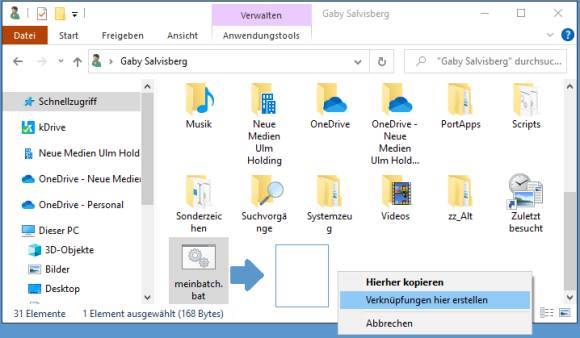
Otwórz właściwości skrótu, klikając go prawym przyciskiem myszy i wybierając Właściwości. W zakładce Link zobaczysz następujący wiersz w polu Cel, na przykład:
Umieść kursor na samym początku tego pola i dodaj ciąg C:\Windows\System32\cmd.exe/c oraz spację. Na przykład linia będzie wyglądać tak:
Dodaj ciąg znaków C: \ Windows \ System32 \ cmd.exe / c na początku pola „Target” Źródło: PCtipp.ch $ ('.MagnificPopup').
typ: 'obraz'
});
Skoro już tu jesteś, kliknij Zmień ikonę, a następnie Przeglądaj. W folderze C: \ Windows \ System32 \ znajdziesz plik imageres.dll, który zawiera mnóstwo ikon (inne źródła ikon w systemie Windows można znaleźć za pomocą tego artykułu). Po wybraniu ikony kliknij OK.
Na pewno spodoba ci się jedna z wielu ikon z imageres.dll Źródło: PCtipp.ch $ ('. MagnificPopup'). MagnificPopup ({
typ: 'obraz'
});
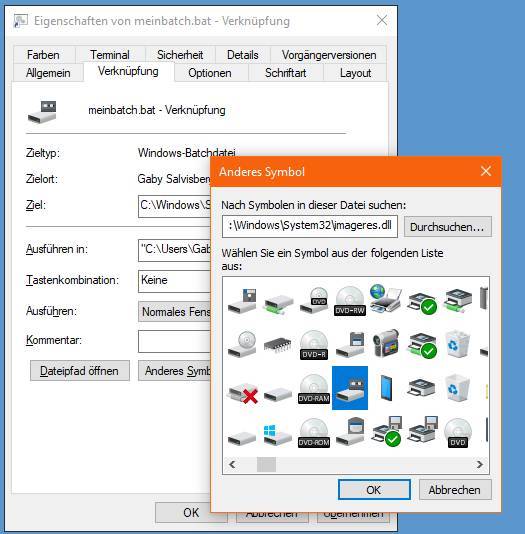
Na koniec kliknij skrót i naciśnij F2. Zmień nazwę skrótu według własnego uznania, na przykład po prostu „Meinbatch”. Jest to teraz ten skrót, który możesz przeciągnąć myszą na pasek zadań i wybrać Przypnij do paska zadań. Voilà, plik wsadowy dotarł do zasobnika systemowego.
